Lost Ark, un excellent MMORPG qui est disponible depuis le mardi 8 février 2022 pour des joueurs en Europe et Amérique du Nord grâce à son accès anticipé. Comme d’autres nouveaux jeux, il y a toujours des problèmes comme le crash, le freeze ou des bugs de lancement à réparer.
Dans cet article, je vous montre que faire si Lost Ark ne se lance pas.

Comment résoudre les problèmes de lancement du jeu Lost Ark
Vous n’auriez pas besoin d’essayer toutes les solutions listées ci-dessous, simplement lisez cet article dans l’ordre et vous trouverez la solution qui marche bien dans votre cas.
- Vérifier l’intégrité de vos fichiers du jeu
- Exécuter le jeu en tant qu’administrateur
- Mettre à jour votre pilote graphique
- Ajouter le jeu dans la liste d’exception de Windows Defender
- Réinitialiser le jeu
- Réinstaller le jeu sur votre PC
Solution 1 : Vérifier l’intégrité de vos fichiers du jeu
Occasionnellement, après la mise à jour ou le déplacement du jeu, certains fichiers liés au lancement du jeu peuvent être corrompus, vous pouvez utilisez le launcher Steam pour les détecter et réparer.
1) Connectez-vous sur Steam et cliquez sur la section BIBLIOTHÈQUE.
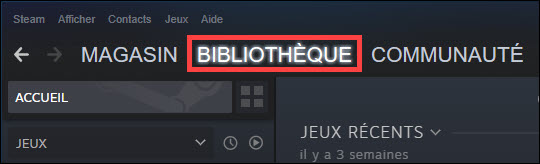
2) Faites un clic droit sur votre jeu New World et sélectionnez Propriétés.
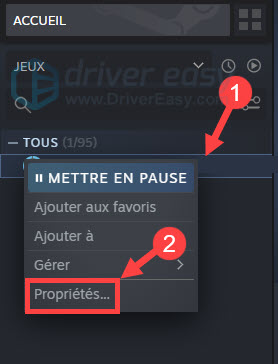
3) Cliquez sur FICHIERS LOCAUX dans le volet à gauche, puis sur Vérifier l’intégrité des fichiers du jeu.
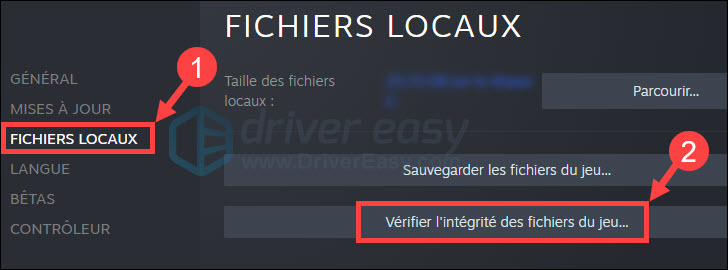
4) Une fois le processus terminé, démarrez votre jeu et testez s’il peut fonctionner stablement.
Si ça ne suffit pas, ne vous inquiétez pas, la solution suivante pourra vous aider.
Solution 2 : Exécuter le jeu en tant qu’administrateur
Pour pouvoir fonctionner normalement, certains jeux nécessitent des droits suffisants, vous pouvez suivre les étapes simples pour exécuter Lost Ark en tant qu’administrateur.
Si vous avez créé un raccourci du jeu sur votre bureau, faites un clic droit sur le raccourci et sélectionnez Exécuter en tant qu’administrateur.
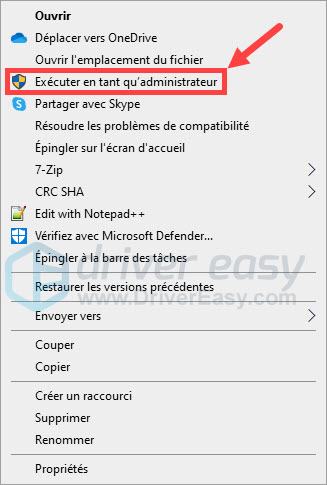
Si vous n’avez pas de raccourci du jeu sur votre bureau :
1) Il faut trouver l’emplacement du dossier du jeu.
2) Faites un clic droit sur le fichier d’installatio du jeu (.exe) et sélectionnez Propriétés.
3) Sous l’onglet Compatibilité, sélectionnez Désactiver les optimisations plein écran et Exécuter ce programme en tant qu’administrateur, puis cliquez sur Appliquer et sur OK.
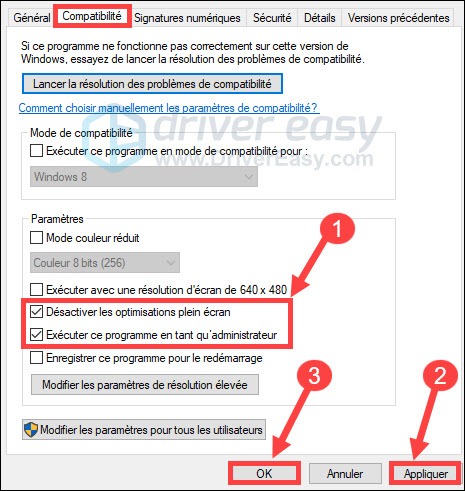
5) Redémarrez votre jeu et vérifiez s’il peut fonctionner normalement.
Solution 3 : Mettre à jour votre pilote graphique
Le pilote graphique sert à assurer la communication normale entre votre ordinateur et votre périphérique d’affichage, s’il est obsolète, corrompu ou incompatible, des problèmes du jeu comme des plantages ou des codes d’erreurs peuvent apparaître.
Pour résoudre ou éviter des problèmes et améliorer les performances de votre PC, vous pouvez choisir de mettre à jour vos pilotes de manière manuelle ou automatique.
Option 1 : Mettre à jour manuellement votre pilote graphique
Vous pouvez accéder au site officiel du fabricant de votre carte graphique pour chercher son dernier pilote. Assurez-vous de télécharger et installer le pilote qui est compatible avec votre système.
Si vous trouvez qu’il est compliqué de chercher le correct pilote graphique vous-mêmes manuellement, vous pouvez également choisir d’utiliser Driver Easy pour mettre à jour automatiquement vos pilotes.
Option 2 : Mettre à jour votre pilote graphique automatiquement (recommandée)
Driver Easy est un outil pratique pour la mise à jour des pilotes, il détectera automatiquement votre système et trouvera tous les derniers pilotes dont vous avez besoin. Tous les pilotes proviennent directement de leur fabricant et ils sont tous certifiés et fiables.
Vous pouvez choisir la version GRATUITE ou la version PRO de Driver Easy pour mettre à jour votre pilote graphique, mais avec la version PRO, vous pouvez mettre à jour automatiquement tous vos pilotes problématiques en deux seuls clics.
1) Téléchargez et installez Driver Easy .
2) Exécutez Driver Easy et cliquez sur Analyser maintenant. Driver Easy analysera votre PC et détectera tous vos pilotes problématiques en une minute.
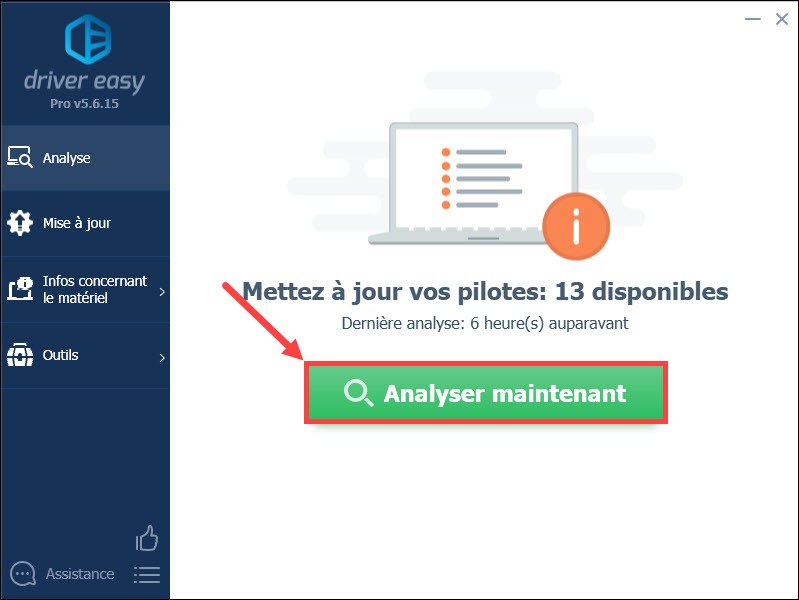
3) Cliquez sur Mise à jour à côté de votre carte graphique signalée pour télécharger son dernier pilote. Puis vous devez l’installer manuellement sur votre PC.
OU
Si vous avez mis à niveau Driver Easy vers la version PRO, cliquez simplement sur le bouton Tout mettre à jour pour mettre à jour automatiquement tous les pilotes obsolètes, corrompus ou manquants sur votre système.
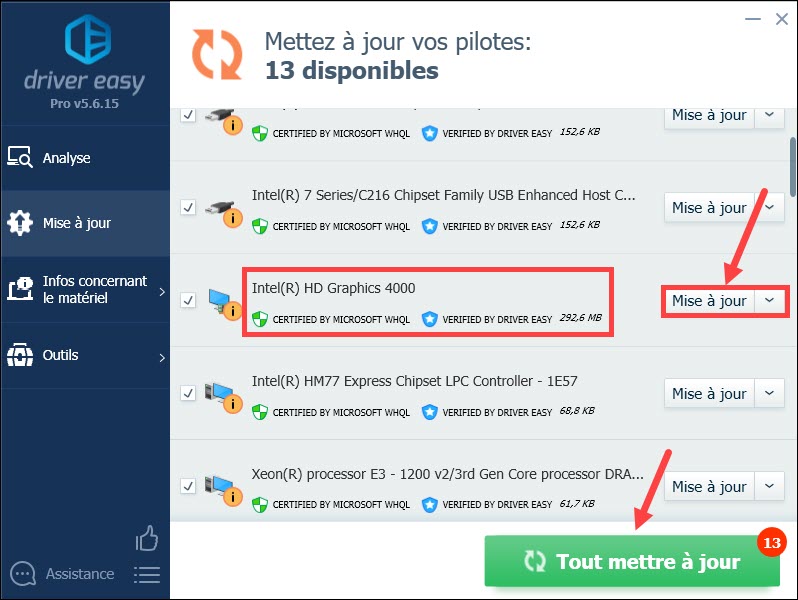
4) Après la mise à jour de vos pilotes, redémarrez votre PC pour mettre en effet toutes les modifications, puis vérifiez si votre jeu peut s’exécuter normalement.
Solution 4 : Ajouter le jeu dans la liste d’exception de Windows Defender
Quand votre jeu ne se lance pas, il est important pour vous de vérifier s’il est bloqué par Windows Defender ou votre programme antivirus. Pour éviter les influences de vos programmes de sécurité, vous pouvez ajouter le jeu dans leur liste d’applications exceptionnelles.
1) Pressez simultanément les touches Windows+R sur votre clavier pour ouvrir la boîte d’Exécuter, tapez control firewall.cpl et cliquez sur OK afin d’ouvrir la fenêtre de Windows Defender.
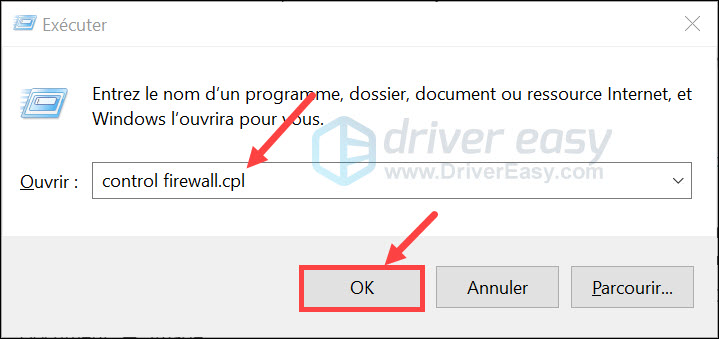
2) Cliquez sur Autoriser une application ou une fonctionnalité par le pare-feu Windows Defender.
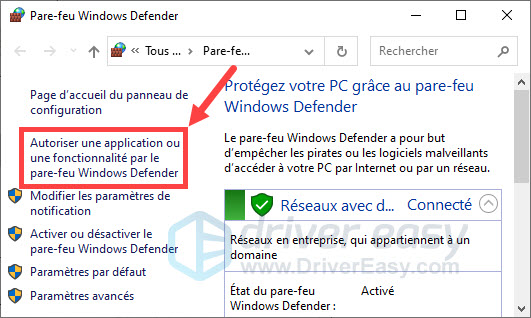
3) Faites défiler la liste des Applications et fonctionnalités pour trouver votre jeu Lost Ark.
S’il ne figure pas dans la liste, cliquez sur Modifier les paramètres et sur Autoriser une autre application.
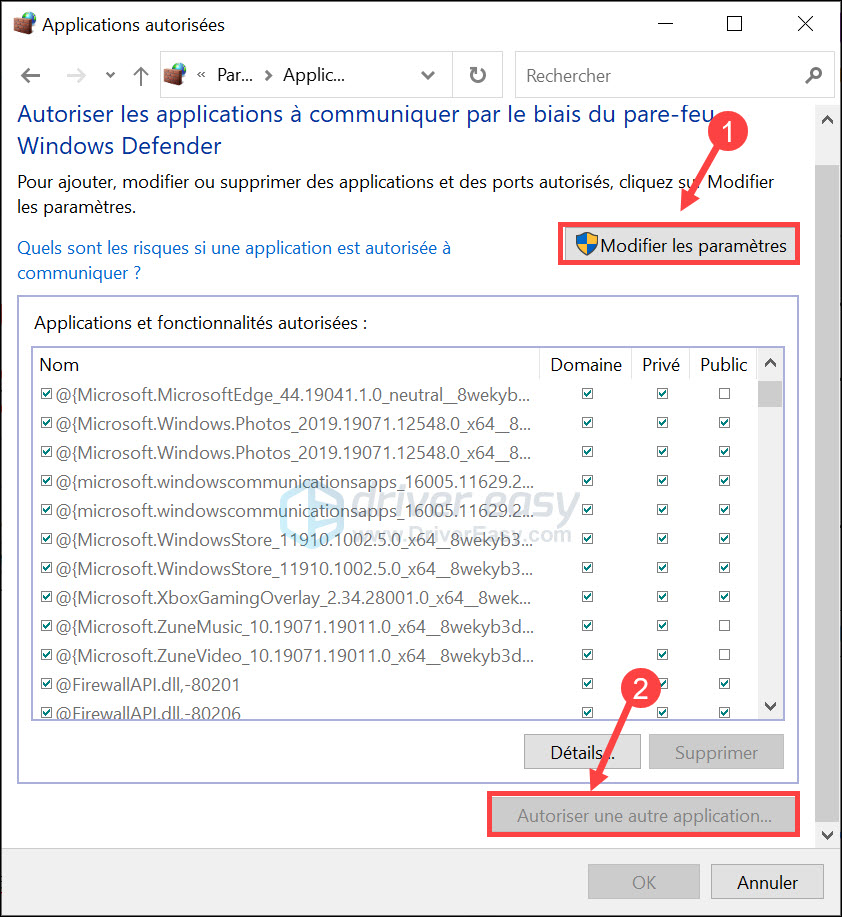
4) Cliquez sur Parcourir.
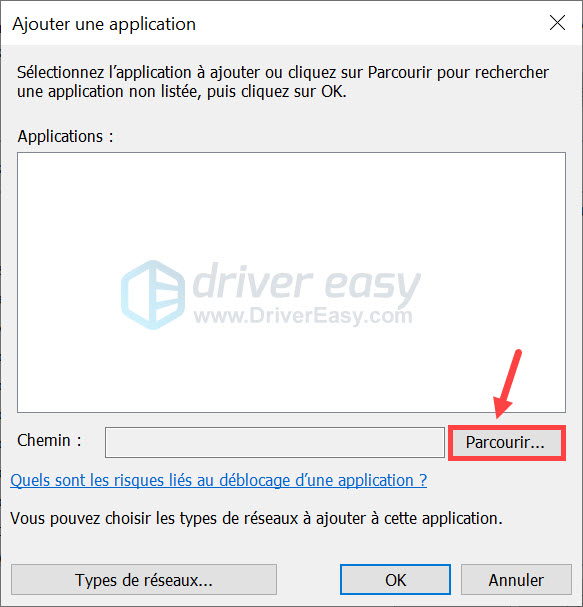
5) Trouvez le chemin d’installation du jeu et double-cliquez sur le dossier de Lost Ark.
6) Cliquez sur le fichier d’installation du jeu (.exe) et sur Ajouter pour l’ajouter dans la liste d’exception de Windows Defender.
Solution 5 : Réinitialiser le jeu
Vous pouvez aussi essayer de supprimer la configuration et toutes les données utilisateur du jeu et réinitialiser vos paramètres au défaut, car des données et des paramètres incorrectes peuvent aussi bloquer le démarrage normal du jeu.
1) Pressez en même temps sur les touches Windows+I sur votre clavier et cliquez sur Applis.
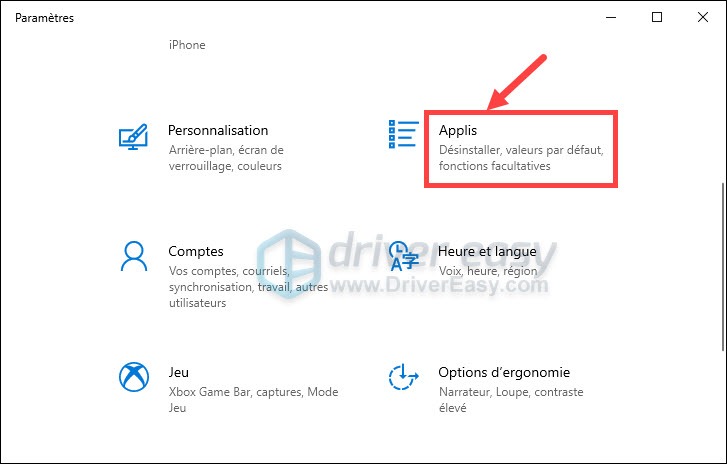
2) Sous l’onglet Applis et fonctions, cliquez sur votre jeu Lost Ark, puis cliquez sur Options avancées.
3) Cliquez sur le bouton Réinitialiser pour réinitialiser votre sur votre PC.

4) Redémarrez votre jeu et vérifiez s’il peut se lance correctement maintenant.
Solution 6 : Réinstaller le jeu sur votre PC
Si aucune des solutions ci-dessous ne fonctionne dans votre cas, essayez de réinstaller ce jeu comme le dernier recours .
1) Pressez simultanément les touches Windows+R sur votre clavier , entrez appwiz.cpl et cliquez sur OK.
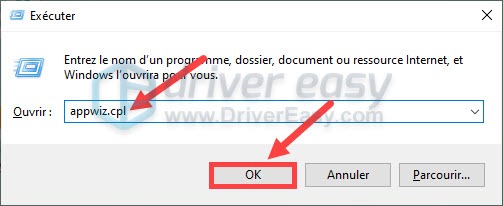
2) Faites un clic droit sur Lost Ark dans la liste des programmes et sélectionnez Désinstaller.
Si la fenêtre de confirmation apparaît, cliquez sur Oui, puis attendez jusqu’à la fin du processus.
3) Pressez simultanément les touches Windows+R sur votre clavier, entrez %appdata% et cliquez sur OK.
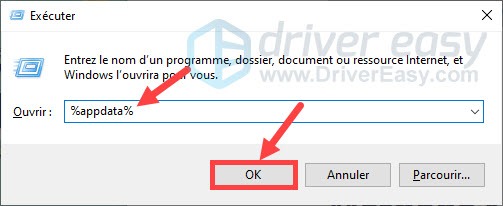
4) Faites un clic droit sur le dossier Lost Ark et sélectionnez Supprimer.
5) Pressez simultanément les touches Windows+R sur votre clavier. Entrez %localappData% et cliquez sur OK.
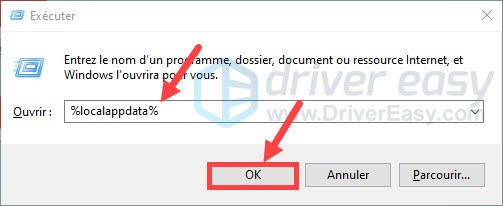
6) Faites un clic droit sur le dossier du jeu et cliquez sur Supprimer.
7) Redémarrez votre PC. Puis téléchargez et installez à nouveau ce jeu sur votre PC.
Si vous avez d’autres bonnes idées à partager, n’hésitez pas à laisser vos commentaires ci-dessous de sorte que nous puissions aider plus de joueurs.





